「Apple IDごとにアプリを使い分けたい」「iCloudの無料の容量を増やしたい」「子どもに別にアカウントを用意したい」などの理由で、Apple IDを複数作成したいと考えている方もいるのでは。たとえば子どもに親のApple IDを利用させると、Apple IDに紐づいたクレジットカードで思わぬ決済が発生するリスクなどもあります。
今回はiPhoneでApple IDを複数作成する方法や、Apple IDを複数作るメリット・デメリットについて詳しく解説します。
【iPhone】Apple IDを複数作成する方法
iPhoneからApple IDを複数作成する方法としては、「設定」から作成する方法と、Apple公式サイトから作成する方法があります。それぞれ手順を解説していきます。
【方法①】「設定」からApple IDを複数作成する場合
iPhoneの「設定」アプリからApple IDを複数作成する方法は、以下の手順になります。
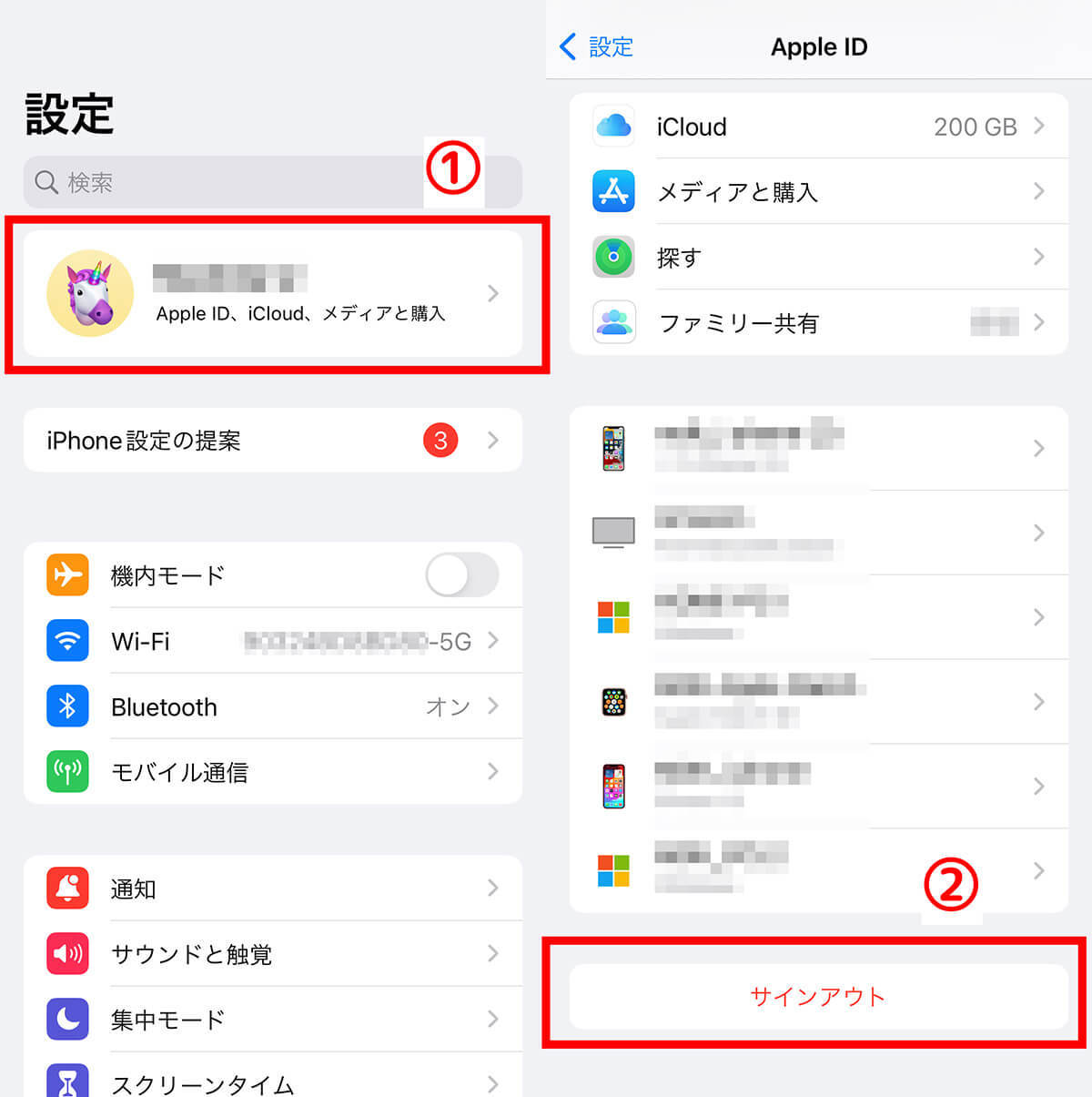
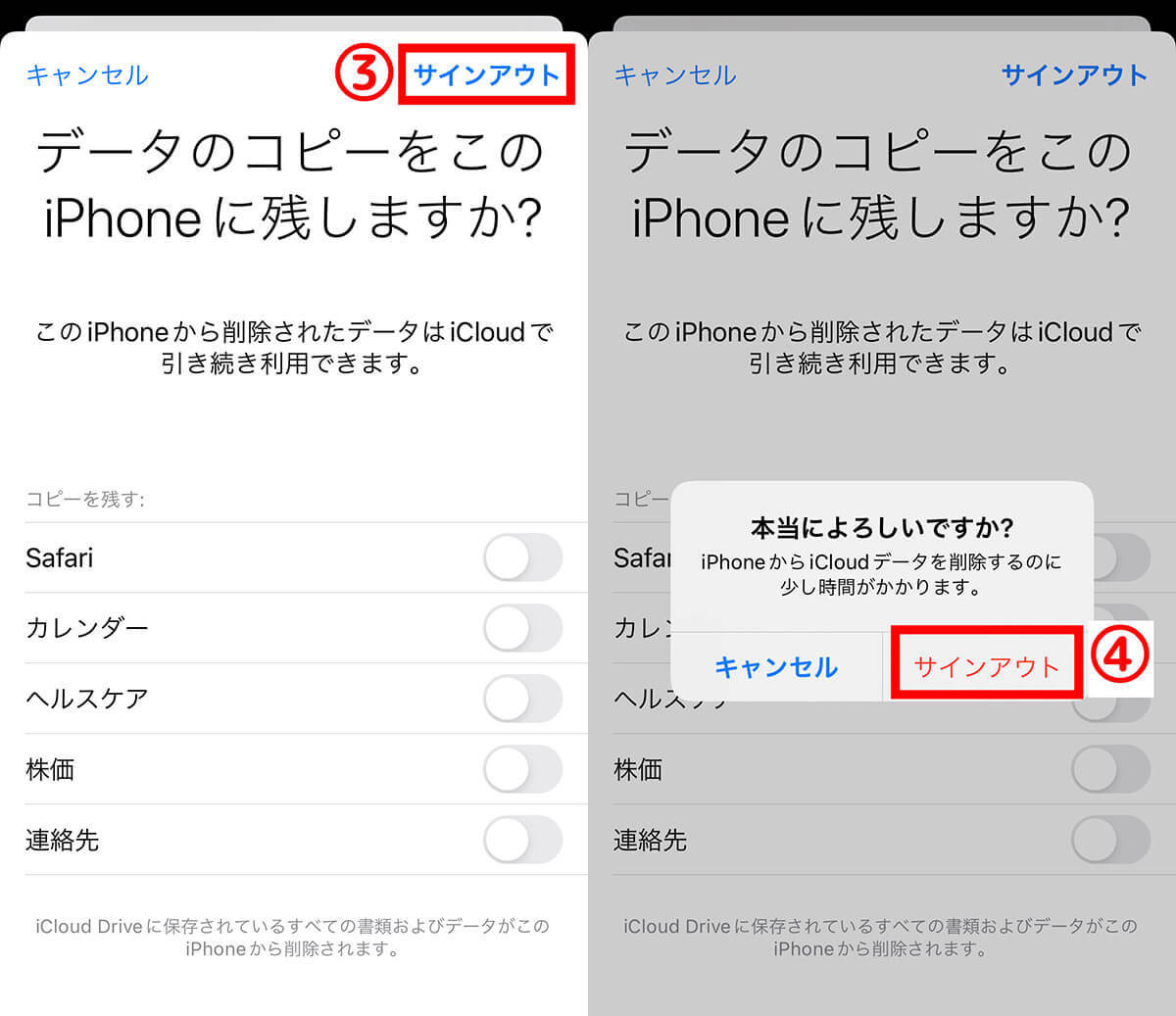
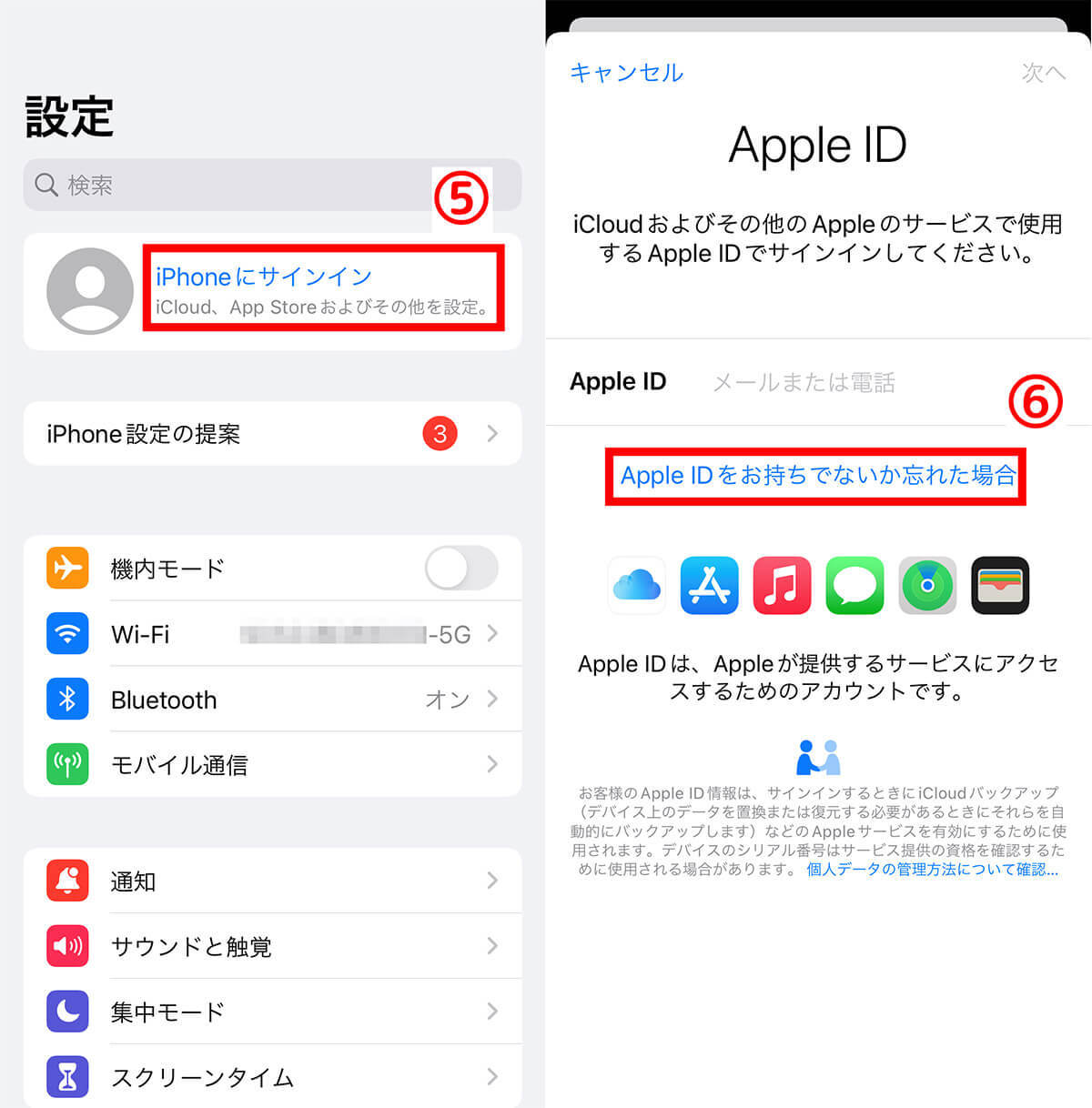
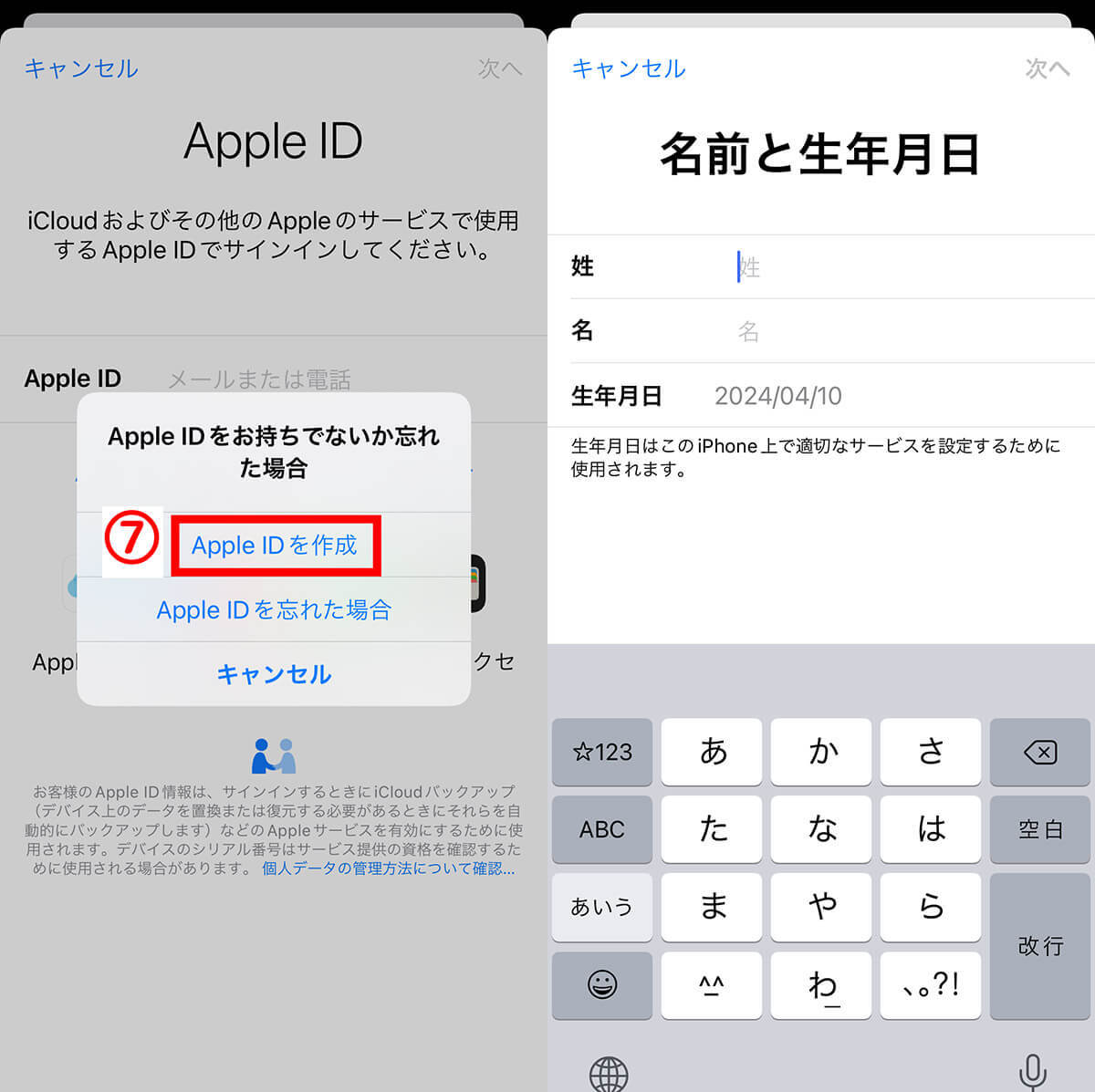
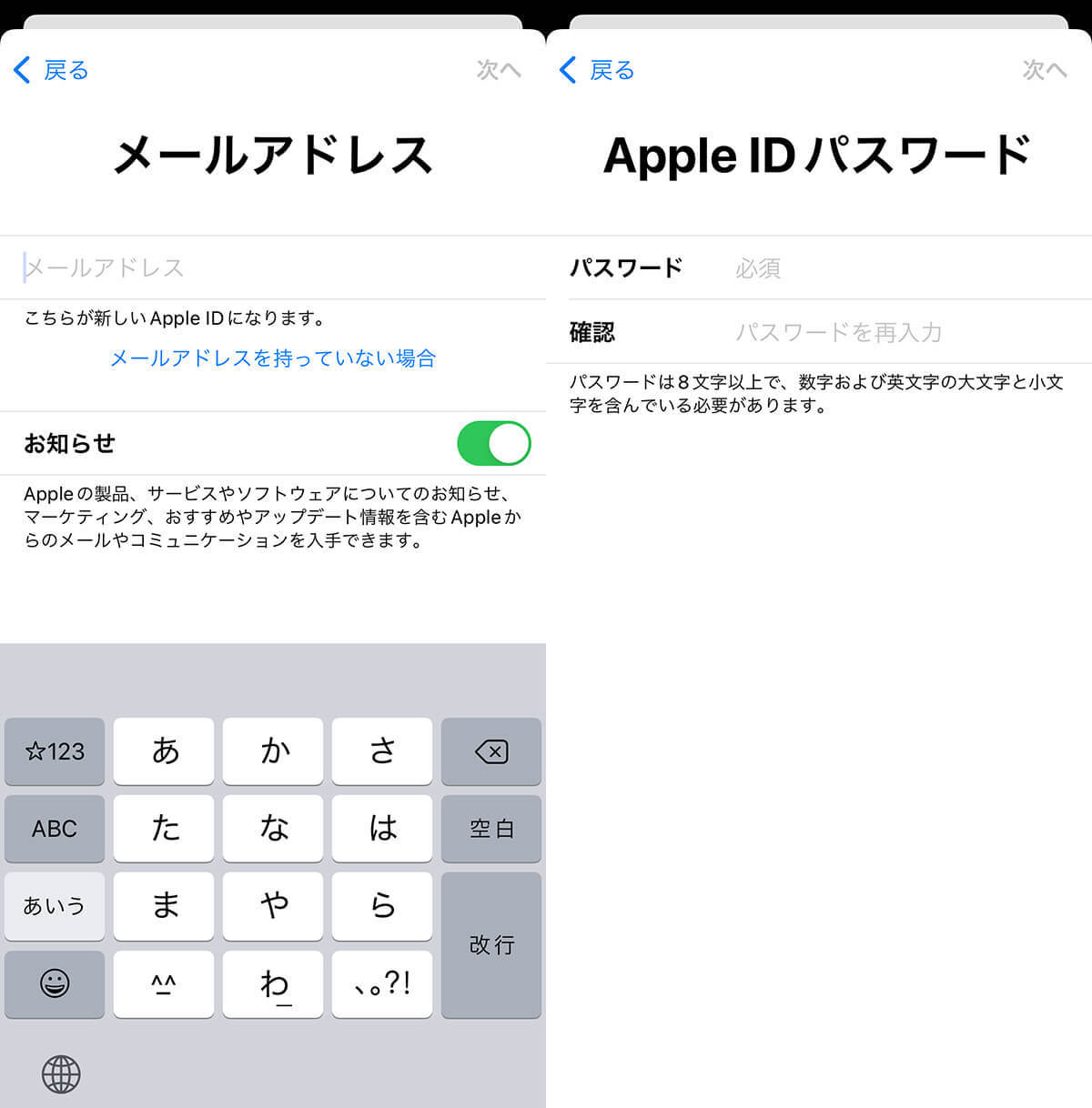
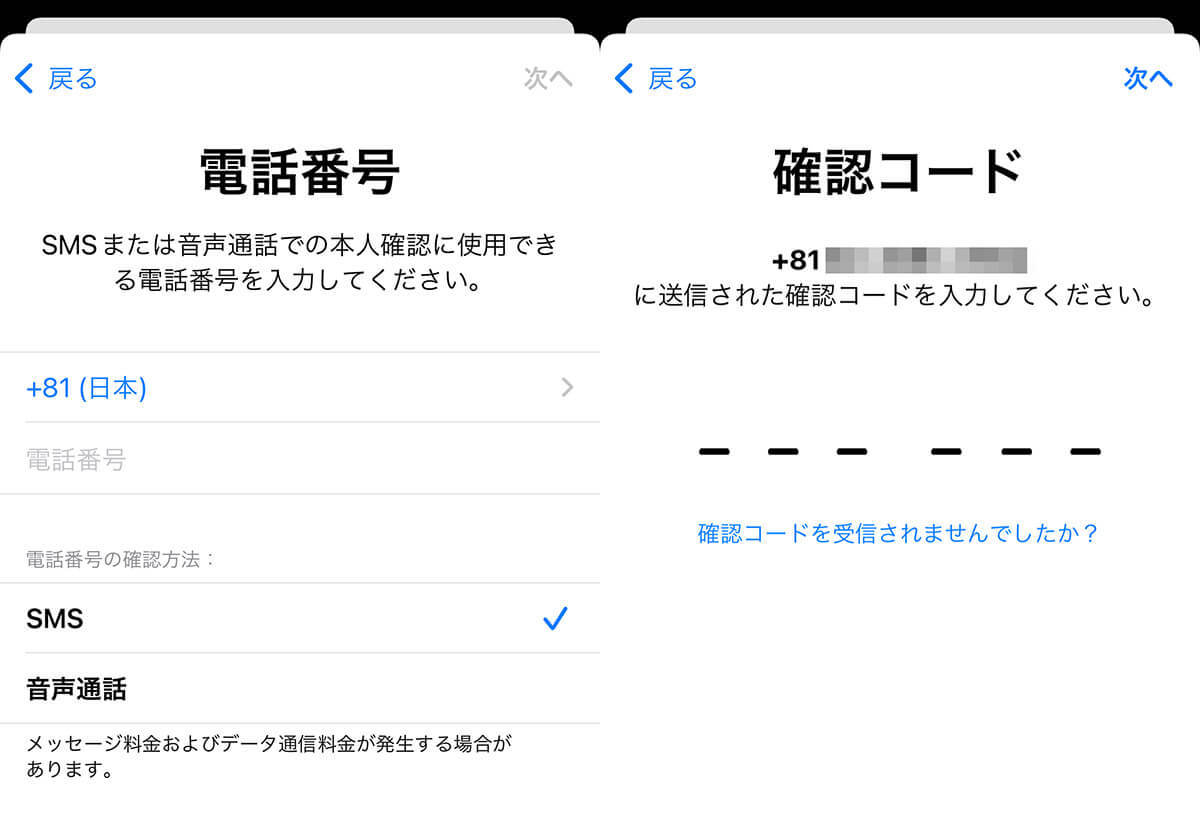
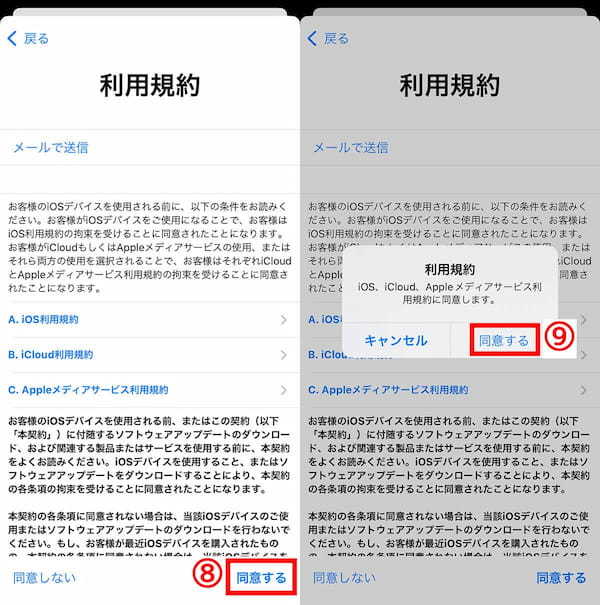
ここまでの手順でApple IDが作成されます。iCloudなどを利用するには、さらにメールでの認証が必要です。入力したメールアドレスにAppleから「Apple IDを確認してください」とのタイトルでメールが送られてくるので、メール本文内の「今すぐ確認」をタップし、iPhoneに表示されたApple ID確認コードを入力すれば、Apple IDの作成手続きがすべて完了します。
【方法②】Appleの公式サイトでApple IDを複数作成する場合
Appleの公式サイトからApple IDを複数作成する方法は、以下の手順になります。
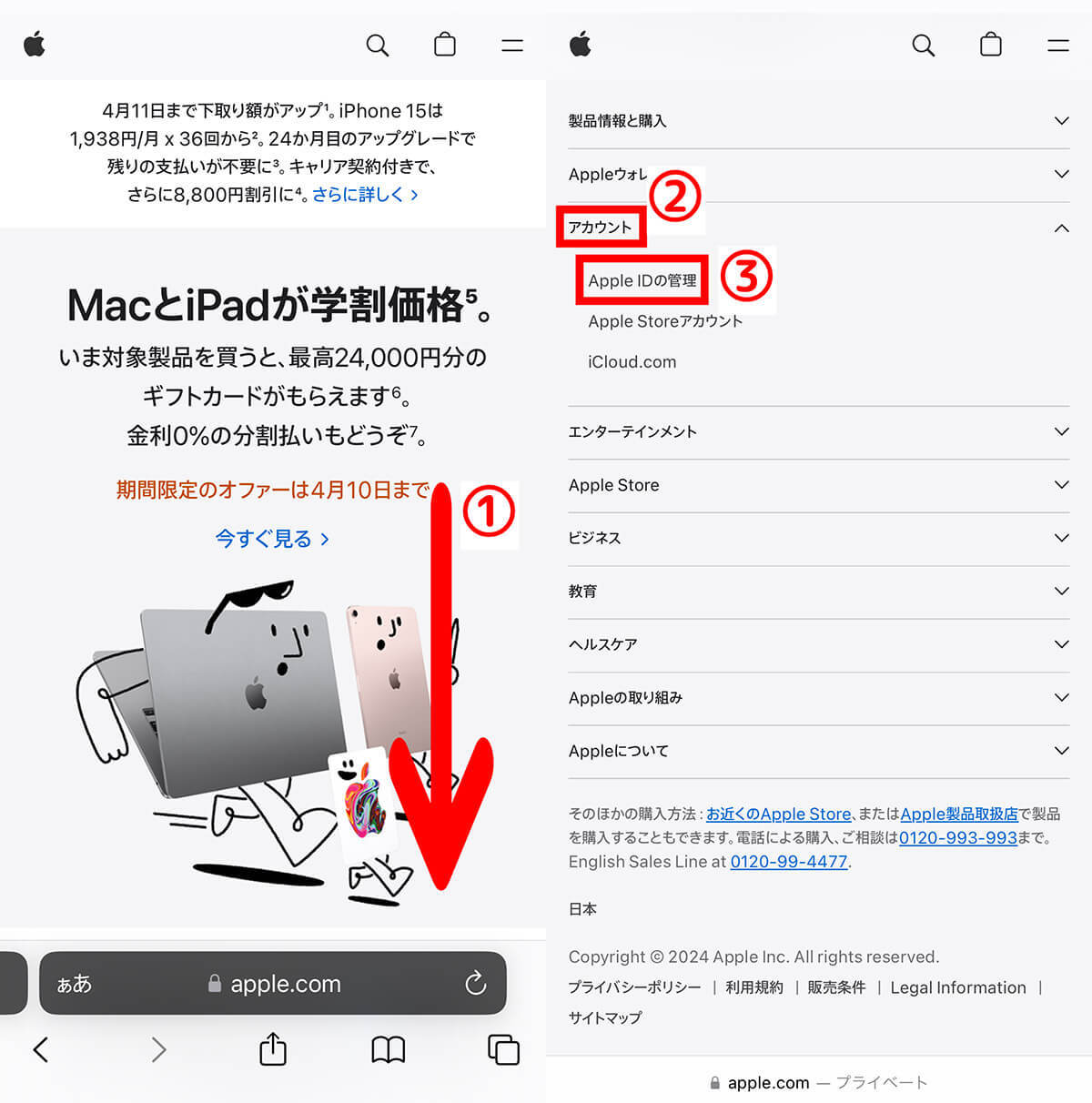
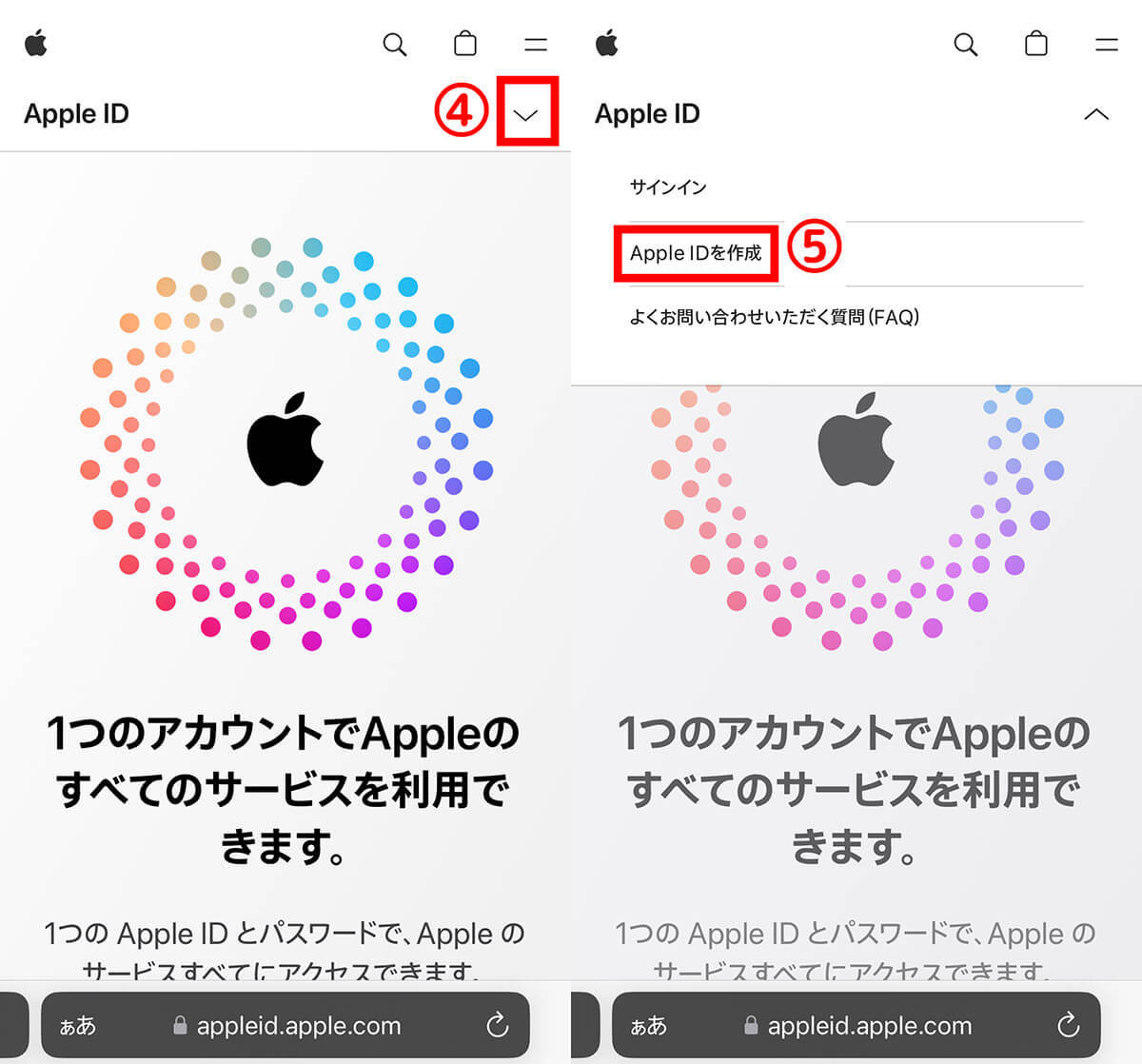
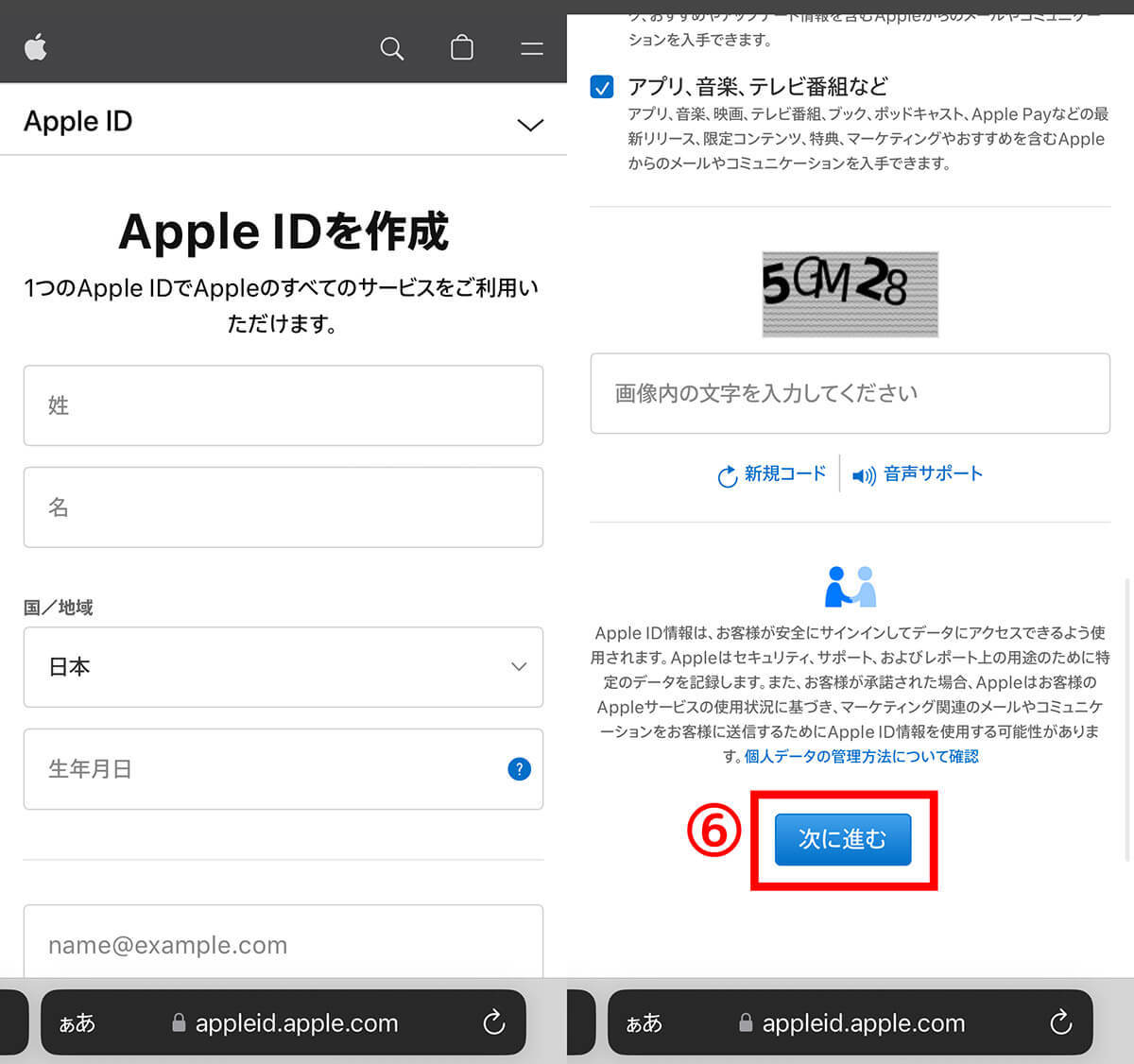
Apple IDを複数作成するメリット・デメリット
Apple IDを複数作成するメリットとデメリットをまとめました。

【メリット】子ども用のiPhoneの管理に便利
機種変更等によって親が使っていたiPhoneを、子どもに使わせているご家庭も多いでしょう。そういった場合に親と子のアプリを分けるには、Apple IDを複数作成することが便利です。親のアカウントにはクレジットカード情報が紐づいているため、子どもによる思わぬ課金を防ぐためにも、別にアカウントを作成した方がいいでしょう。
なお、そもそも、13 歳未満の子どもは、自分でApple IDを作成できません。13歳未満の子どもにiPhoneを利用させる場合、親と同じアカウントを利用させる、親がアカウントを作成し独立して子に利用させる、作成した子ども用のアカウントをファミリー共有に設定し利用させる方法があります。
ファミリー共有を利用すると、アプリや音楽、映画、iCloud+ などのサブスクリプションを最大 6 名の家族で共有できます。また、スクリーンタイムやアプリのダウンロード制限など、子どものアカウントを簡単に管理できます。
親が管理者 (ファミリーオーガナイザー) となり、iPhoneから子をファミリー共有に参加させる方法は以下の通りです。
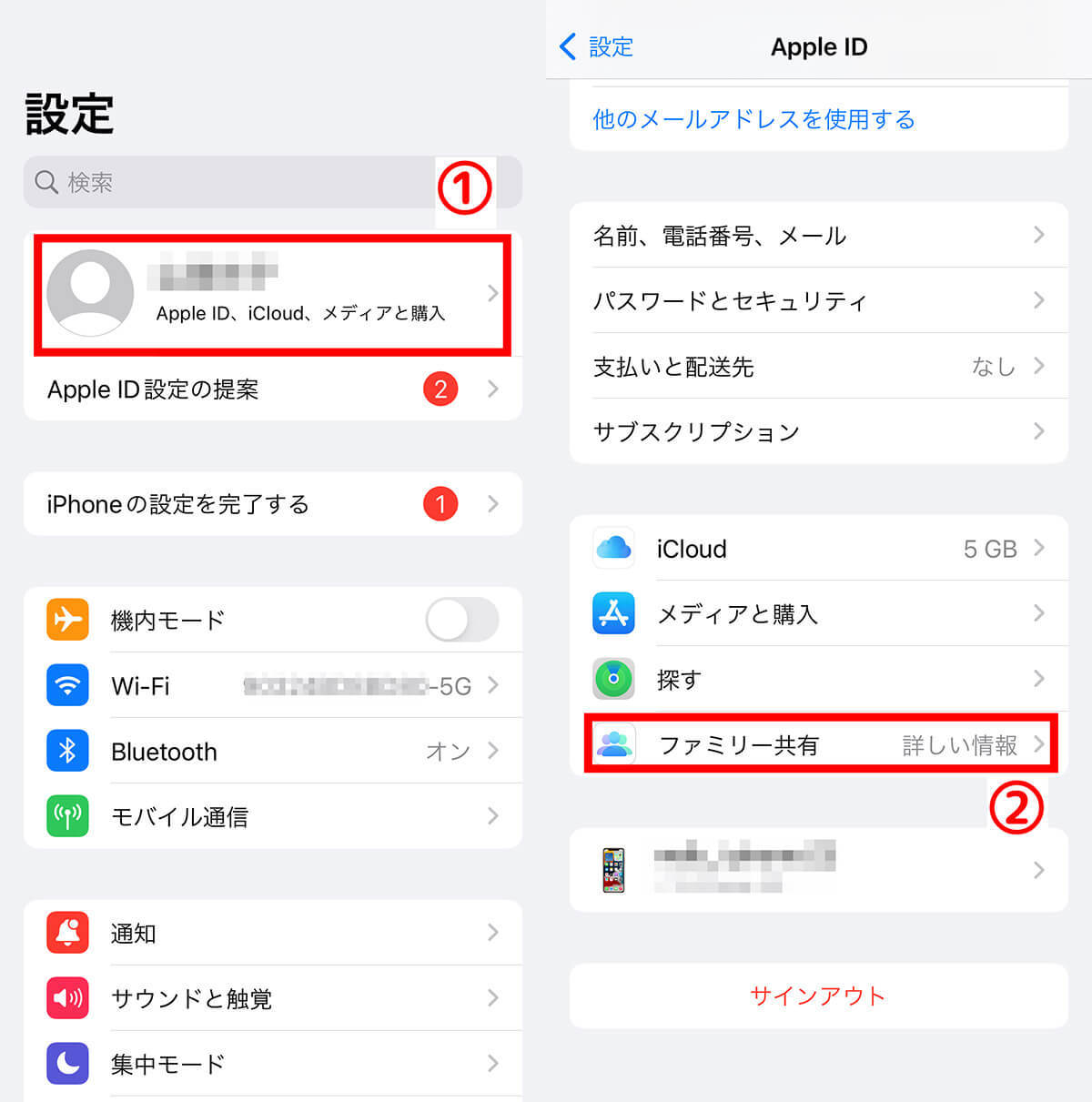
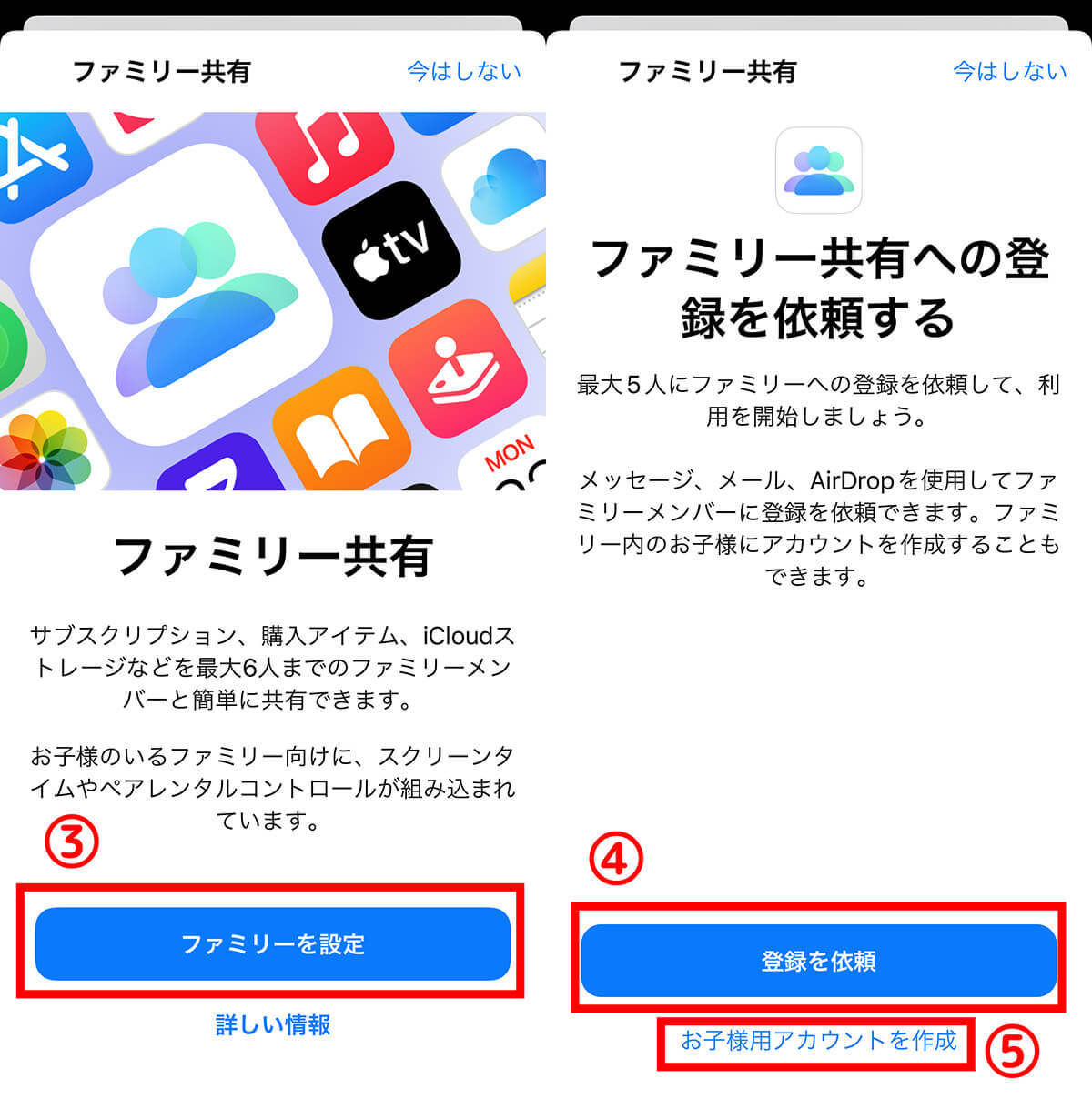
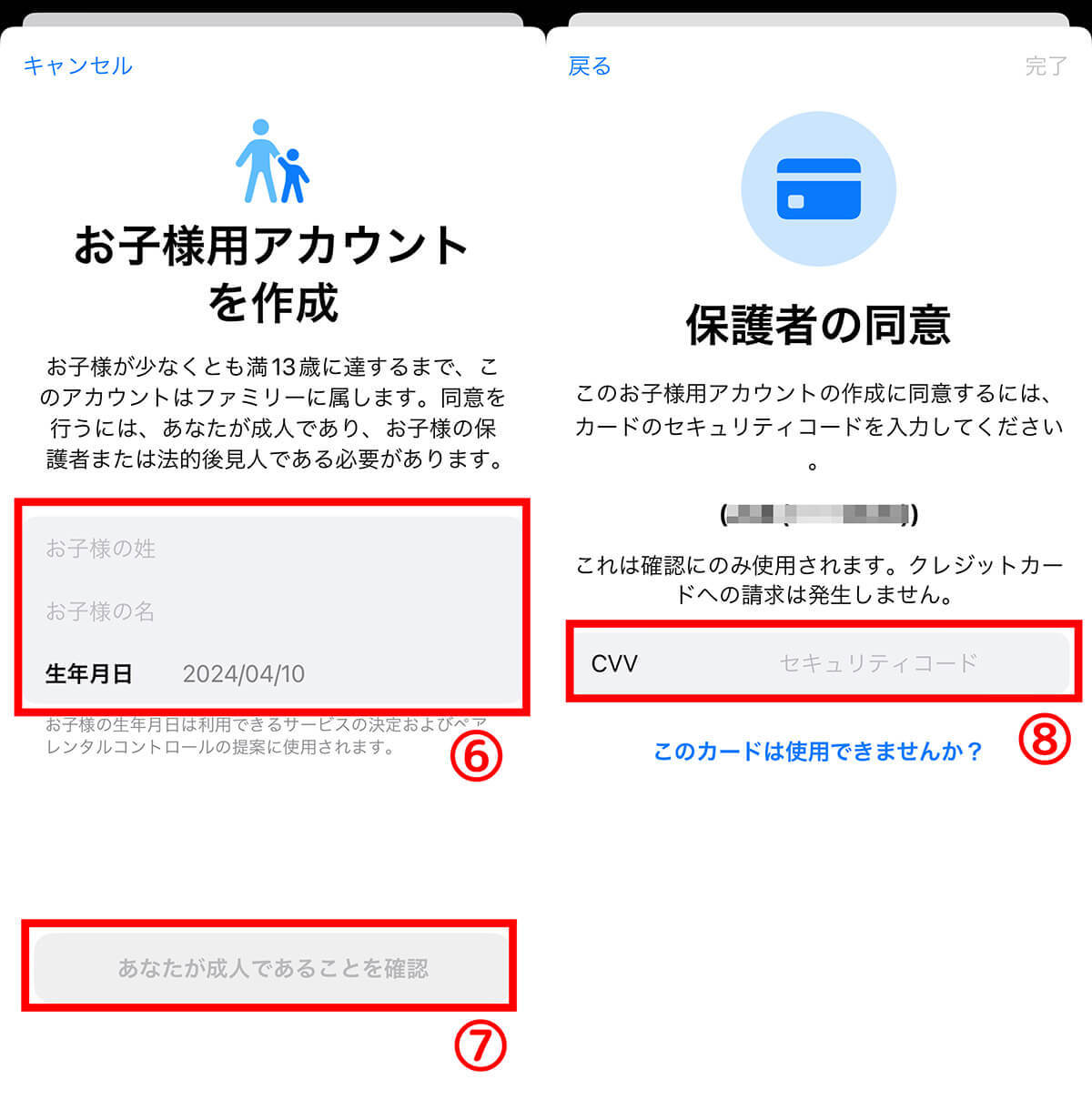
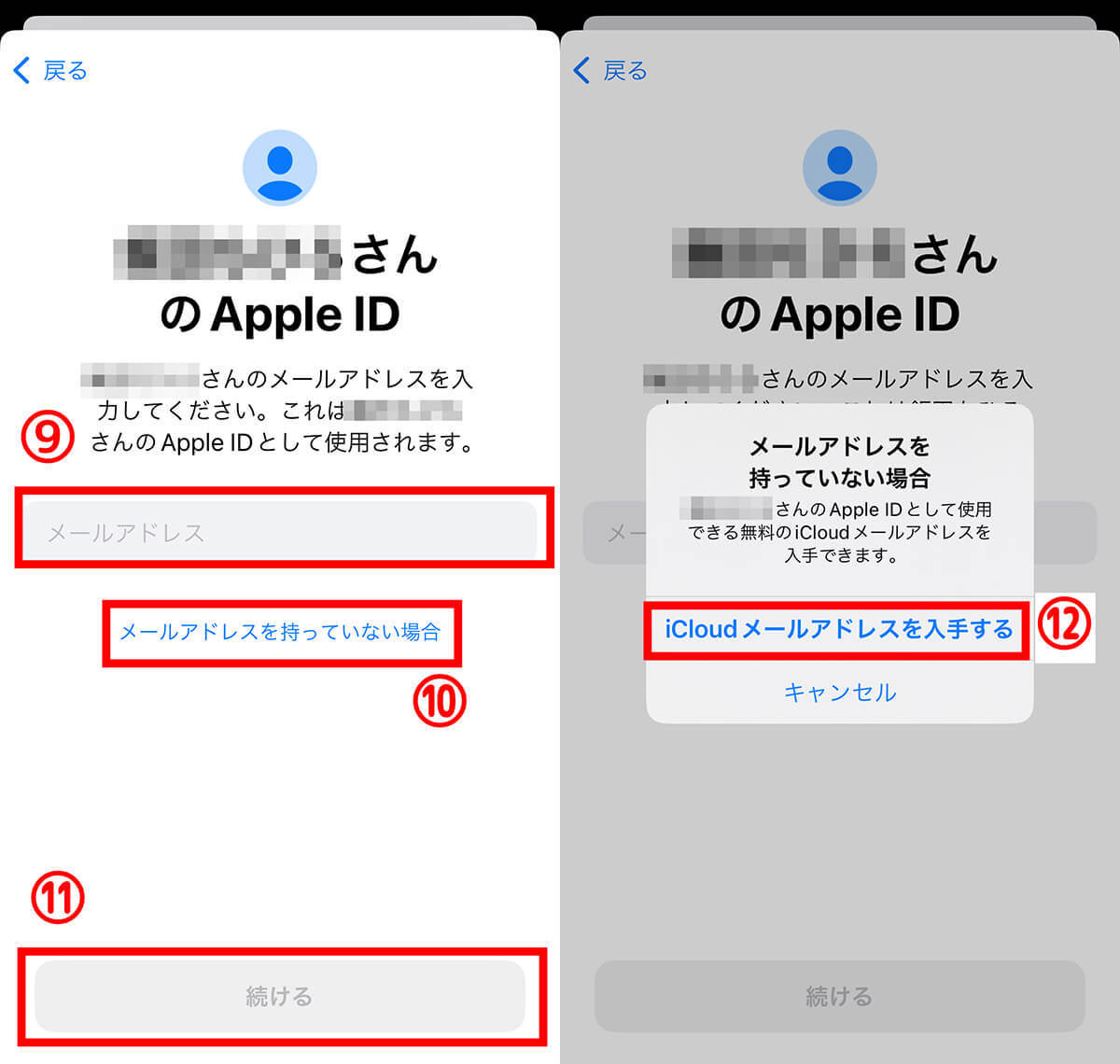
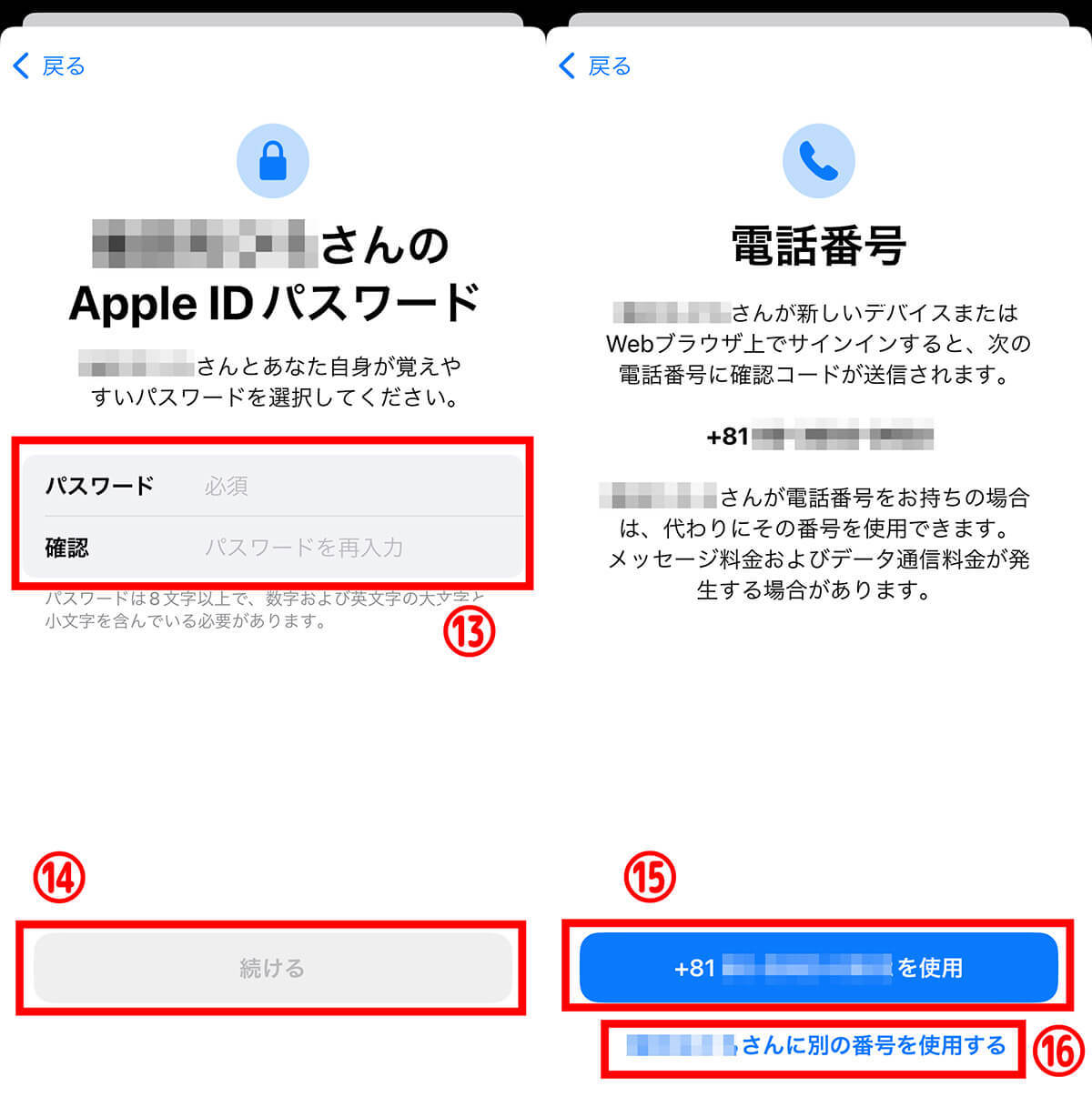
ここまでの手順でお子さん用のApple IDの設定が完了します。
続いて、スクリーンタイム、アクセスできるコンテンツ、センシティブな写真とビデオの保護、画面との距離、アプリとWebサイトのアクティビティをオンにする設定、ペアレンタルコントロールロックのパスコード設定、承認と購入のリクエスト設定、位置情報共有、といった機能の設定や確認が行われますので、お子さんの年齢に合った制限を設定します。後で親のiPhoneの「設定」アプリから、詳細を設定することも可能です。
子どもにiPhoneを使わせる場合に掛ける制限については、こちらの記事も参考にしてください。
【メリット】アプリの管理にも便利
アプリのダウンロードの履歴はApple IDごとに管理されます。ちょっと人に見られたくないアプリをダウンロードしたり利用したりする場合は、複数のApple IDを作成し、メインアカウントとサブアカウントで使い分けることが可能です。ただし、同一のデバイスで複数アカウントを利用する場合、いちいちiPhoneのサインインとサインアウトを行わなければなりません。
【メリット】iCloudの容量が増える
iCloudを設定すると、5GBの無料ストレージが付与されます。Apple IDを複数作成すると、アカウントごとに無料のiCloud容量が割り当てられるため、ストレージ容量が増えるメリットがあります。
【デメリット】管理が複雑になる
Apple IDを複数作成すると、別のApple IDで購入したコンテンツ(アプリ、音楽、動画など)が使えなくなる、連絡先やカレンダーなどのデータを共有しにくくなるといった管理が複雑になるデメリットがあります。
【デメリット】多くの場合は「IDはひとつで十分」
Apple IDは一人ひとつとして基本的に設計されており、iPhoneやiPadを複数所持している場合でも同一のApple IDで利用でき、それぞれの端末ごとに入れておくアプリなどを変えることが可能です。完全に独立した形でサブのiPhoneを利用したい場合など以外では、Apple IDを複数作成する必要はありません。
Apple IDを複数作成する方法についてよくある質問
Apple IDを複数作成する方法について、よくある質問をまとめました。
複数作成したApple IDは同じ端末で使用できる?
同じ端末で複数のApple IDを使い分けることは可能です。ただし、購入コンテンツは同じ端末であっても、Apple IDを切り替えると共有されないので注意が必要です。また、複数のApple IDを同じ端末で使用するには、その都度、Apple IDからサインアウトとサインインを繰り返すことが必要になります。
ひとつの端末でApple IDはいくつ作れる?
同じメールアドレスで複数のApple IDを作成できませんが、メールアドレスを変えれば原理上ひとつの端末で無数のApple IDを作成することが可能です。なお、Apple IDは削除できますが、統合することはできないので、複数アカウントを使い分けるときは注意しましょう。
まとめ
Apple IDはメールアドレスさえ用意すれば複数のアカウントを制限なく作成することが可能ですが、iPhoneで複数アカウントを使う場合、都度サインアウトする必要があり、またサインアウトとサインインにも一定程度の時間が掛かるため、かなりの手間になります。iPhoneやiPadなど、完全にデバイスごとに使い分けたい、子どもにアカウントを持たせたいといったときには作成のメリットが大きいですが、同一デバイスで複数アカウントを切り替えて利用することはあまりおすすめできません。
文・オトナライフ編集部/提供元・オトナライフ
【関連記事】
・ドコモの「ahamo」がユーザー総取り! プラン乗り換え意向調査で見えた驚愕の真実
・【Amazon】注文した商品が届かないときの対処法を解説!
・COSTCO(コストコ)の会員はどれが一番お得? 種類によっては損する可能性も
・コンビニで自動車税のキャッシュレス払い(クレカ・QRコード決済)はどの方法が一番お得?
・PayPay(ペイペイ)に微妙に余っている残高を使い切るにはどうすればいいの!?




































